Jak skonfigurować program Outlook dla systemu Windows dla usługi Office 365
Możesz skonfigurować program Microsoft Outlook, aby uzyskać dostęp do swojego konta Office 365 poprzez skonfigurowanie połączenia Exchange. Połączenie Exchange zapewnia dostęp do poczty e-mail, kalendarza, kontaktów i zadań w programie Outlook.
Możesz również skonfigurować program Outlook, aby uzyskać dostęp do poczty e-mail za pomocą protokołu IMAP. Jednak w przypadku korzystania z protokołu IMAP dostęp do poczty e-mail w programie Outlook można uzyskać tylko z poziomu programu Outlook, a nie kalendarza, kontaktów i zadań.
Wskazówki:
- Office 365 jest przeznaczony do pracy z dowolną wersją pakietu Microsoft Office w głównym nurcie wsparcia.
- Może być również wymagane dwuetapowe uwierzytelnianie.
Uzyskaj program Outlook dla systemu Windows
Outlook jest dołączony do pakietu Microsoft Office 365. Wydziały, pracownicy i studenci z pełną obsługą SUNet ID oraz studenci studiów licencjackich z kontem Office 365 mogą bezpłatnie pobrać pakiet Microsoft Office dla systemu Windows za pośrednictwem poczty internetowej. Więcej informacji można znaleźć w witrynie Microsoft Office for Windows.
Konfigurowanie programu Outlook for Windows
- Otwórz program Outlook.
- Na ekranie powitalnym kliknij przycisk Next.
- Gdy zostaniesz zapytany, czy chcesz skonfigurować program Outlook do łączenia się z kontem e-mail, wybierz opcję Yes (Tak), a następnie kliknij przycisk Next.
- Otworzy się kreator automatycznej konfiguracji konta. Wprowadź swoje imię i nazwisko, adres e-mail przy użyciu adresu [email protected] oraz hasło SUNet ID. Następnie kliknij przycisk Next
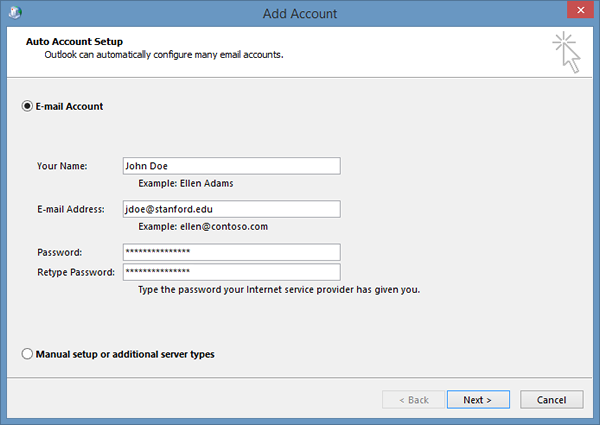
- Outlook zakończy konfigurację Twojego konta, co może potrwać kilka minut. Po otrzymaniu powiadomienia, że konto zostało pomyślnie skonfigurowane, kliknij Zakończ.
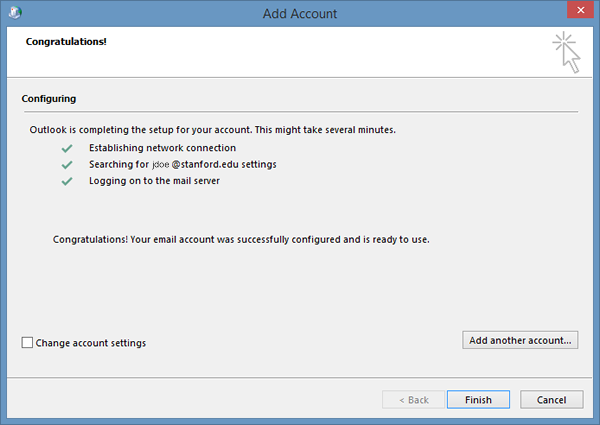
- Może być konieczne ponowne uruchomienie programu Outlook, aby zmiany zaczęły obowiązywać.
Zmień ustawienia dostępu offline
Możesz korzystać z programu Outlook na laptopie lub komputerze stacjonarnym, gdy nie jesteś podłączony do Internetu. Poczta, kalendarz i inne elementy są przechowywane w pliku danych programu Outlook na komputerze, dzięki czemu możesz pracować w trybie offline. You can set the duration of this setting to 1, 3, 6, 12, or 24 months, or All.
- In Outlook, click the File menu.
- Click Account Settings > Account Settings.
- In the Account Settings dialog box, with the E-mail tab selected, click Change.
- In the Offline Settings section, move the slider to select how long you want to keep mail on your computer for offline access. You can choose 1, 3, 6, 12, 24 months or All. Then click Next.
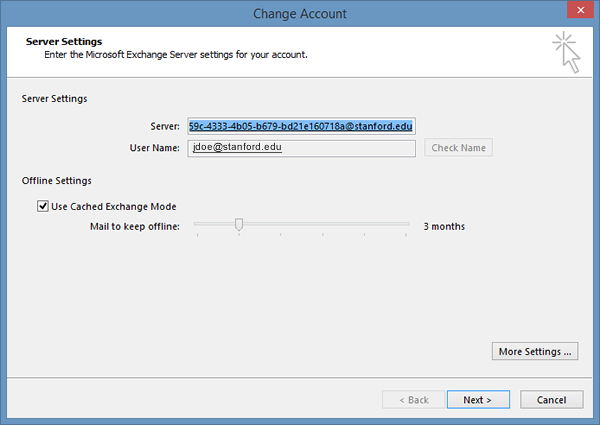
- Click Finish.